Synchronisatie-instellingen wijzigen in Gmail
Gmail synchroniseert automatisch e-mails tot 30 dagen op uw telefoon, maar als dat niet voldoende is, kunt u de synchronisatieduur handmatig verlengen via de instellingen.
Verizon biedt de Pixel 4a aan voor slechts $ 10 / maand op nieuwe Unlimited-lijnen
- Open Gmail vanaf het startscherm.
- Druk op hamburgermenu in de linkerbovenhoek.
-
Navigeer naar de onderkant van het paneel om te zoeken Instellingen.
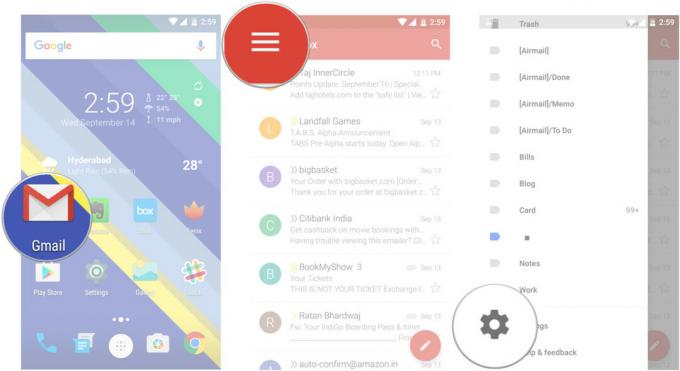
- Selecteer de Gmail-account waarvoor u de synchronisatie-instellingen wilt wijzigen.
- Navigeer in de accountinstellingen naar Dagen van e-mail om te synchroniseren.
-
Voer het gewenste in aantal dagen in het tekstvak.

Actiebevestigingen gebruiken in Gmail
Gmail op de desktop heeft een functie voor het ongedaan maken van verzenden die handig is als je de seconde een fout in je e-mail ontdekt na je drukt op de knop Verzenden. De functie is niet beschikbaar op Android en u komt het dichtst in de buurt van vergelijkbare functionaliteit via Actiebevestigingen. Als de instelling is ingeschakeld, ziet u elke keer dat u een bericht verzendt, archiveert of verwijdert een dialoogvenster waarin u wordt gevraagd de actie te bevestigen.
- Druk op hamburgermenu in de linkerbovenhoek.
- Navigeren naar Instellingen.
-
Selecteer Algemene instellingen.

- Navigeer naar de onderkant van de pagina om te zien Actiebevestigingen.
-
Selecteer de selectievakjes naast elke bijbehorende actie.

Automatisch doorgaan gebruiken in Gmail
Automatisch doorgaan van Gmail bespaart veel tijd als u veel ongelezen e-mails heeft. Met deze functie kunt u automatisch naar de volgende ongelezen e-mail in uw inbox gaan nadat u een bepaalde thread hebt gearchiveerd of verwijderd.
- Druk op hamburgermenu in de linkerbovenhoek.
- Navigeren naar Instellingen.
-
Selecteer Algemene instellingen.

- Tik op Automatisch doorgaan.
-
Kies tussen Nieuwer, Ouder, of Conversatielijst.

Hoe de automatische beantwoording in Gmail te gebruiken
Wilt u tijdens uw vakantie niet in uw inbox kijken? Stel automatisch antwoord in en Gmail activeert automatisch een antwoord op alle inkomende e-mails, zodat afzenders worden geïnformeerd dat u pas beschikbaar bent na de ingestelde duur. U heeft ook de mogelijkheid om het automatische bericht van de responder te beperken tot degenen in uw contactenlijst.
- Druk op hamburgermenu in de linkerbovenhoek.
- Navigeren naar Instellingen.
-
Selecteer de Gmail-account waarvoor u een automatisch antwoord wilt inschakelen.

- Navigeer in uw accountinstellingen naar Automatisch antwoord.
- Schakel de instelling om aan om te beginnen met het invullen van het begin- en einddatums, evenals de hoofdtekst van het bericht.
-
Kraan Gedaan om de functie in te schakelen.
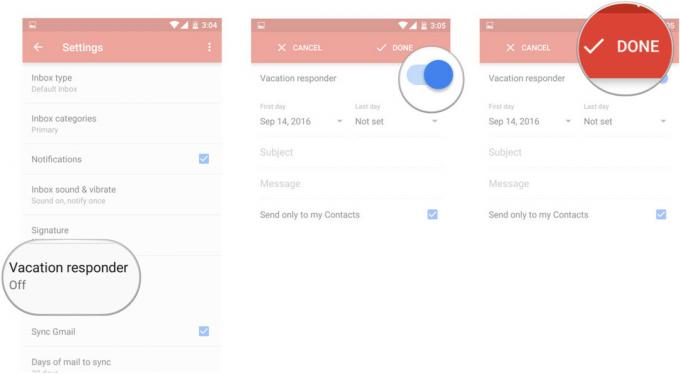
Zoeken in Gmail
Als je net als ik bent en elke dag honderden e-mails ontvangt, is het geen gemakkelijke taak om je inbox overzichtelijk te houden. Gelukkig heeft Gmail een uitstekende zoekfunctie die handig is wanneer u op zoek bent naar een specifieke e-mail. U kunt zoeken naar e-mail die op een bepaalde datum is ontvangen, berichten filteren op basis van de afzender, e-mail bekijken die alleen bijlagen heeft en nog veel meer.
- Druk op Zoek icoon in de rechterbovenhoek.
- Toets uw zoekparameter.
-
Gmail geeft e-mails weer die overeenkomen met de zoekopdracht.

Als u alle beschikbare parameters wilt zien, hier is de volledige lijst. Labels en filters bieden een eenvoudigere manier om e-mails te categoriseren, maar beide functies zijn niet beschikbaar in de Android-app. U moet Gmail op de desktop gebruiken om filters en labels te maken.
Labels maken in Gmail
Labels bieden een gemakkelijke manier om uw inbox overzichtelijk te houden. U kunt een volledige labelhiërarchie maken met Gmail, waarbij u sublabels onder een bovenliggend label nestelt voor effectiever e-mailbeheer. U kunt bijvoorbeeld een label maken met de naam Bills om alle aankoopbewijzen te ordenen en een sublabel met de naam Google instellen voor alle aankopen in de Play Store en andere Google-domeinen. Voorlopig kunt u alleen labels maken vanuit de desktopclient, aangezien deze optie niet beschikbaar is op de mobiele versies. Hier leest u hoe u snel labels instelt en beheert.
- Open De webinterface van Gmail door te bezoeken gmail.com.
- In uw inbox-weergave, Klik op de Meer knop van het linkerdeelvenster.
-
Selecteer Maak een nieuw label om een nieuw label te maken.

- Voer uw label naam.
- Als u een sublabel maakt, Schakel het selectievakje in naast Schik label onder en tag een bovenliggend label.
-
U kunt uw labels beheren vanuit het Beheer labels sectie.

Berichten filteren in Gmail
Met filters kunt u uw e-mails categoriseren, waardoor u meer controle heeft over uw inbox. U kunt een filter maken om automatisch e-mails van een bepaalde afzender naar een label door te sturen, regels maken voor e-mail met bijlagen, specifieke woorden en nog veel meer.
- Open De webinterface van Gmail door te bezoeken gmail.com.
- Klik in de zoekbalk bovenaan op het Omlaag pijl.
-
Stel de regel voor uw filter. In dit geval gaan we alle e-mails van Amazon archiveren.

- Zodra u uw criteria heeft ingesteld, klikt u op Maak een filter met deze zoekopdracht.
-
Kies jouw gewenste actie uit de lijst met beschikbare opties.

Hoe u een alias toevoegt in Gmail
Een andere manier om berichten te filteren is door een aliasaccount aan te maken. Toevoegen + na je Gmail-gebruikersnaam om een alias te maken die alle e-mail naar je oorspronkelijke account doorstuurt. Als uw gebruikersnaam bijvoorbeeld [email protected], je kan toevoegen [email protected] als een alias, en alle e-mail die naar dat account wordt verzonden, wordt doorgestuurd naar uw primaire gebruikersnaam. U kunt aliasaccounts maken om u te abonneren op nieuwsbrieven of aanbiedingen, en een filter instellen zodat deze berichten automatisch op een bepaald label worden gesorteerd.
Andere vermeldingen
- Gmail ontleedt geen punten in het e-mailadres, dus een gebruikersnaam zoals [email protected] is hetzelfde als [email protected].
- U moet waarschijnlijk beginnen met leren De sneltoetsen van Gmail. Ze werken zowel op de desktop als op de Android-client, wanneer ze worden gecombineerd met een extern toetsenbord.
- Als u Gmail op het bureaublad gebruikt, wordt het tijd dat u dit inschakelt Verzenden ongedaan maken. De functie is handiger dan u denkt.
Jij verteld ons
Wat zijn uw beste productiviteitshacks voor Gmail? Laat het ons weten in de comments.
Bijwerken: Bijgewerkt in oktober 2017 met details over nieuwe Gmail-functies.

Alles wat je moet weten over de PS5: releasedatum, prijs en meer.
Sony heeft officieel bevestigd dat het werkt aan de PlayStation 5. Hier is alles wat we er tot nu toe over weten.

Nokia lanceert twee nieuwe budget-Android One-telefoons onder de $ 200.
Nokia 2.4 en Nokia 3.4 zijn de nieuwste toevoegingen aan het budget-smartphone-assortiment van HMD Global. Omdat het beide Android One-apparaten zijn, ontvangen ze gegarandeerd twee belangrijke OS-updates en regelmatige beveiligingsupdates gedurende maximaal drie jaar.

Alles wat we (tot nu toe) weten over de Google Pixel 5.
We zijn nog maanden verwijderd van de onthulling van de Pixel 5 door Google, maar dat betekent niet dat het te vroeg is om te speculeren over wat het te bieden heeft. Hier is alles wat we tot nu toe weten!

Dit zijn de beste banden voor de Fitbit Sense en Versa 3.
Naast de release van de Fitbit Sense en Versa 3 introduceerde het bedrijf ook nieuwe infinity bands. We hebben de beste uitgezocht om het u gemakkelijker te maken.
